新教材六年级信息技术上教案Word格式.docx
《新教材六年级信息技术上教案Word格式.docx》由会员分享,可在线阅读,更多相关《新教材六年级信息技术上教案Word格式.docx(38页珍藏版)》请在冰豆网上搜索。
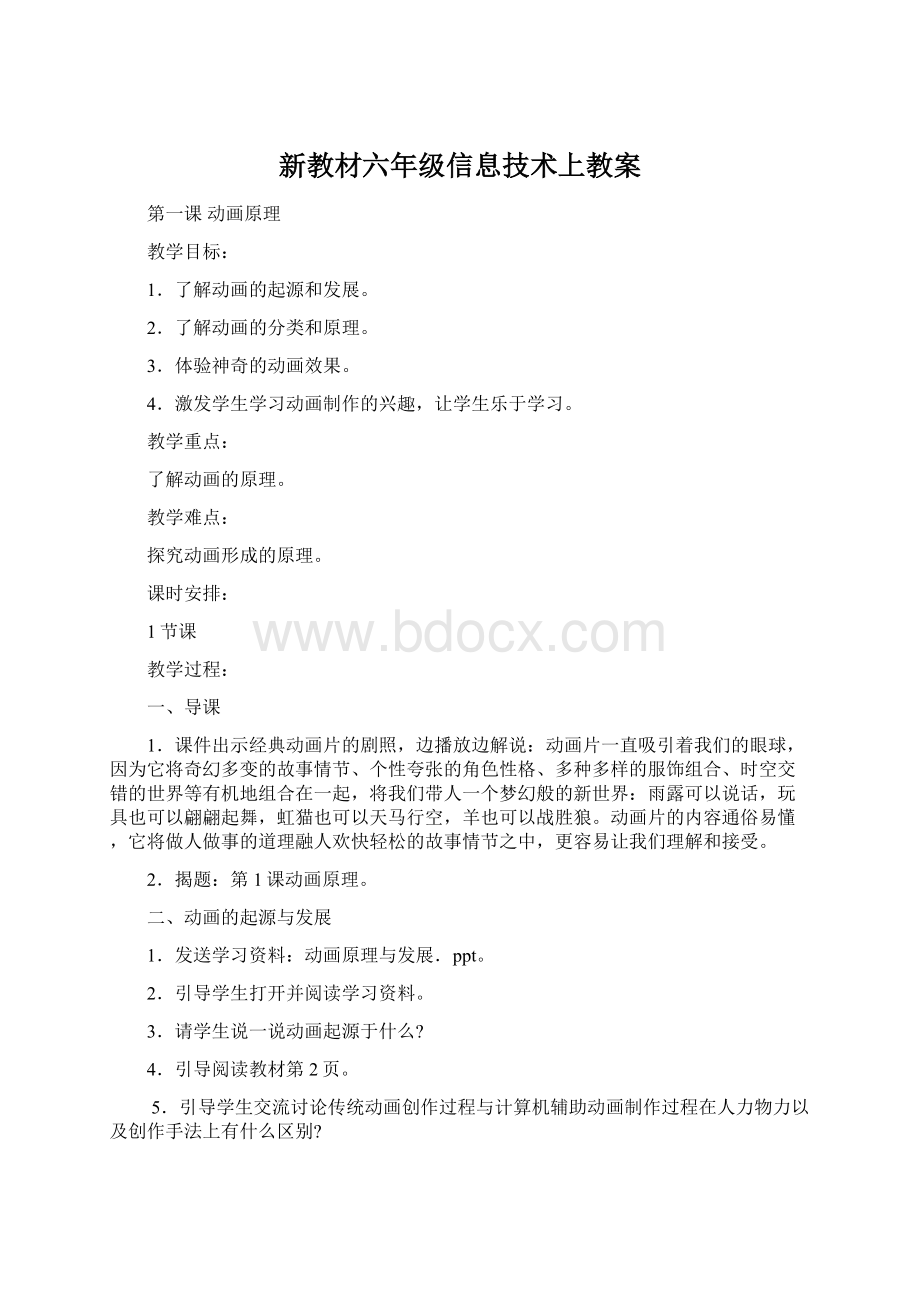
2.揭题:
第1课动画原理。
二、动画的起源与发展
1.发送学习资料:
动画原理与发展.ppt。
2.引导学生打开并阅读学习资料。
3.请学生说一说动画起源于什么?
4.引导阅读教材第2页。
5.引导学生交流讨论传统动画创作过程与计算机辅助动画制作过程在人力物力以及创作手法上有什么区别?
6.小结:
动画起源于人类用绘画记录和表现运动的愿望,随着人类对运动的逐步了解及技术的发展,这种愿望逐步发展成为一种特殊的艺术形式。
动画的发展是由早期传统的将手绘图片拍成胶片并播放形成动画到现在的使用计算机软件辅助创作动画。
三、动画的原理与分类
1.播放影片《视觉残留与动画》,引导学生思考:
(1)动画是根据什么原理形成的?
(2)从空间的视觉效果将动画分为哪几类?
(3)影片最后看到的灯笼是在旋转吗?
为什么?
2.结合影片内容,引导学生阅读教材第3页的内容,让学生在小组里交流讨论前面提出的三个问题。
3.请小组派代表汇报讨论交流的结果。
4.播放《米奇妙妙屋》和《闪电狗》的动画片断并小结:
动画从空间视觉效果上看的分类有二维动画(平面动画)和三维动画(立体动画)。
动画的原理是根据人的视觉暂留的现象而形成的。
四、感受动画原理
1.讲授动画原理的具体概念:
人的眼睛看到的影像会暂留大约0.1秒,即实际图像消失之后,其影像还会暂时停留在眼前,这是人的视觉暂留原理。
利用这一原理,在一幅画的影像还没有消失前,播放出下一幅画的影像,就会给人造成一种的视觉变化效果,这就是动画形成的原理。
2.发送学生资料到学生机:
动画片断《喜羊羊与灰太狼》、《蓝猫淘气3000问》和“喜羊羊与灰太狼”截图文件夹。
3.引导学生欣赏动画作品:
打开发送到学生机上的两个动画片断,仔细欣赏。
4.出示动画原理的体验任务:
用ACDSee软件感受动画原理。
(1)打开ACDSee软件,选择“喜羊羊与灰太狼”截图文件夹,连续点击“下一张”按钮,播放连续静态图片的动画效果。
(2)连续点击“上一张”按钮,播放连续静态图片的动画效果。
(3)以不同的速度进行点击“下一张”或“上一张”按钮,感受不同速率播放连续静态图片的动画效果。
操作参考教材第4、第5页。
5.引导学生开展动画原理的体验任务,并引导他们在小组里互相观赏操作成果。
巡视指导,参与到学生的活动中,并及时表扬与鼓励。
五、自主探究,进一步感受动画原理
1.引导学生想一想并说一说:
还可以通过什么活动来体验动画的原理?
(通过生活中的例子或学过的软件来引导思考。
)
2.出示分层任务:
提供的“喜羊羊与灰太狼”截图,使用PowerPoint软件来完成连续播放的动画效果。
基础任务:
(1)将图片按顺序插入PPT文档中。
(2)手动放映PPT文档,感受播放效果。
提高任务:
(1)将图片按顺序插入PPT文档中,并调整图片位置一致。
(2)设计每一张幻灯片放映的时间,放映PPT文档,感受播放效果。
(3)将每一张幻灯片放映的时间缩为0.001秒,再次放映PPT文档,感受不同速率播放效果。
提示:
学生可根据自身能力直接选择完成全部任务;
也可先完成基础任务,再继续完成提高任务。
3.引导学生使用PowerPoint软件创作喜羊羊与灰太狼的动画。
4.与学生交流活动心得和成果,了解完成任务的情况,对活动过程及成果进行适当点评。
5.引导学生说一说制作动画的软件有哪些?
举例说明。
6.小结:
根据学生说的情况,进行小结。
同时简单说明GIF动画与Flash动画制作软件。
六、总结
1.引导学生填写教材第6页的评价表,了解学生学习情况。
2.总结梳理本课所学,通报学生学习情况。
教学反思:
第二课GIF动画
1.理解动画作品中的“帧”和“帧频率”。
2.了解GIF动画。
3.认识GIF动画制作软件。
4.学会在UleadGIFAnimator软件中添加图像创作GIF动画作品。
5.保存作品,认识GIF动画的文件扩展名。
认识UleadGIFAnimator软件,使用该软件创作GIF动画作品。
理解动画作品中的“帧”和“帧频率”;
使用UleadGIFAnimator软件创作GIF动画作品。
一、新课导入
1、回顾、介绍:
通过上节课的学习,同学们了解了动画的起源、发展、种类和原理,也亲自体验了神奇的动画效果。
同学们,想不想动手制作动画作品呢?
2、展示多个GIF动画作品,边播放边
解说:
这里的动画有大家熟悉的QQ表情、有奇炫的文字特效、有动态的个性签名等。
经过学习我们都可以制作出这样的动画作品,也可以创作出独一无二的动画作品。
同学们知道这些动画作品是什么格式的文件是用什么软件来制作的?
3、揭题。
二、新授
(一)活动一、帧与帧频率
1、引导阅读教材第7页。
2、打开逐帧动画.swf并演示。
(1)逐帧观看图像。
(2)调整帧频率,改变播放速度。
3.请学生说一说什么是帧?
什么是帧频率?
4.小结:
动画作品中包含许多幅静止的图像,第一张静止的图像就叫做一个“帧”。
帧频率是指在播放动画过程中每一秒播放的图像的数量,也就是1秒时问里播放的帧数,通常用fps表示。
(二)活动二、GIF动画软件窗口组成
1.讲授:
目前制作GIF动画的软件很多,但我们学习GIF动画制作将以一种软件为主——UleadGIFAnimator软件。
2.引导学生打开UleadGIFAnimator软件,对照教材第9页中的图2—2认识该软件窗口的组成。
3.引导学生打开Windows自带的画图软件,比较这两种软件窗口组成的异同。
让学生交流讨论。
4.结合学生讨论情况,小结:
UleadGIFAnimator软件和大多数软件一样,都有标题栏、菜单栏、工具栏等基本组成,但是不同的软件之间肯定有不同的特点,UleadGIFAnimator软件中的帧面板及对象管理器面板是以前我们学习过的软件中所没有的。
(三)制作《下雨啦》动画
1.出示做好的《下雨啦》动画作品,让学生观赏,激发学生学习制作动画的兴趣。
2.发送原始素材到学生机:
《下雨啦》原图。
3.引导学生对原始素材进行加工处理。
提示学生可以根据自己的喜好,选择使用Windows自带的画图软件、ACDSee、Ph0toshop等软件进行加工处理。
操作参考教材第10页中“3.绘制多张不同的下雨效果图”。
4.出示探究活动的中心任务:
制作《下雨啦》动画。
(1)打开:
UleadGIFAnimator软件,添加图像。
(2)修整画布,让图像完全显示。
(3)添加帧。
(4)将其他的图像依次添加到对应帧的舞台上。
操作参考教材第10页、第11页。
5.引导学生完成探究活动的任务,并引导他们在小组里互相帮助、共同协作完成任务。
6.引导学生预览作品动画效果,并及时保存文件。
培养学生良好的习惯,为今后的学习打下坚实的基础。
提示学生,可以通过不同的方法保存文件,注意保存文件格式的不同所产生的不同结果。
(四)活动四、创新活动(视情况开展)
1.发送若干组图像素材到学生机:
太阳初升、数字变化等。
2.引导学生从接收的素材中选取其中的一组或几组,用UleadGIFAnimator软件制作GIF动画。
学生可根据自身能力选择完成任务的多少。
3.引导学生用编辑软件绘制一系列原创的图像,再用UleadGIFAnimator动画制作软件,创作独一无二的GIF动画作品。
学生可根据自身能力选择完成任务的多少,无法完成的可以不做。
5.小结:
根据与学生的交流情况,进行小结。
三、总结
1、引导学生填写教材第12页的评价表,了解学生学习情况。
2.总结梳理本课所学,通报学生学习情况。
第三课简单文字特效
1、使用文本工具输入文字,设置文字大小、颜色。
2、使用选取工具移动对象到合适的位置。
3、在帧面板上插入相同的帧。
4、预览效果,保存作品。
文本工具和选取工具的使用,帧面板的使用。
使用选取工具移动对象到适宜的位置。
一、导入
1、回顾、介绍:
通过上节课的学习,同学们认识了ULEADGIFANIMATOR软件的窗口组成,也初步掌握使用多张图像制作成动画作品的过程,今天我们将继续学习它来制作出更精美的动画作品。
2、展示介绍“三坊七巷”的GIF动画作品,边播放边解说:
这个介绍“三坊七巷”的动画作品就是使用UleadGIFAnimator软件制作出来。
这个动画作品不再需要导人多幅的外部图像,而是使用UleadGIFAnimator软件的不同工具制作出来的。
3.揭题:
第3课简单文字特效。
(一)任务一、制作跳跃的文字
1.引导学生先阅读教材第14~17页探究活动的内容,根据自己对教材内容的理解,尝试进行制作跳跃的文字GIF动画作品。
2.发送任务素材包到学生机。
3.引导学生完成探究活动的任务,并引导他们在小组里互相帮助、共同协作完成任务。
巡视指导,参与到学生的活动中,并及时表扬与鼓励。
4.引导学生通过“预览”按钮预览作品的动画效果。
5.分别转播几位同学的作品,引导学生说出不正确的原因。
例如:
(1)文字输入方式的错误。
(2)没有按顺序移动文字或在同一帧里同时移动多个文字。
(3)文字跳跃无规律或停留时间不同等。
6.分别请其他同学帮忙改正错误,转播其操作过程。
7.结合学生讨论情况,小结:
(1)针对本课任务,文字应该一个字一个字地输入。
(2)移动文字时,应该在不同的帧里移动不同的文字,才能达到文字顺序跳跃的效果。
(3)文字跳跃无规律或停留时间不同
时,可以调整每一帧的停留时间。
(4)根据这个作品的特点,可适当将第1帧的时间设置得稍长些。
8.引导学生根据教师的小结改正不足之处,并将作品保存在计算机指定文件夹中。
9.展示评价学生作品,鼓励学生参与作品评价。
(二)任务二、完成创新活动任务
1.发送若干GIF文字特效动画作品到学生机。
2.引导学生观赏接收动画作品,从中选取其中的一个或多个作品,使用UleadGIFAnimator软件制作GIF动画,达到自主创新的目的。
提示:
学生可根据自身能力选择完成不同任务。
3.引导学生尝试完成创新活动的任务:
(1)用文本工具输入一段文字,拆分文本,再用对象管理器面板的“显示或隐藏对象功能”,制作文字逐帧出现的动画效果。
(2)制作宣传家乡名胜古迹的文字动画。
学生可根据自身能力选择完成不同任务,不要求所有学生都能够完成。